Ce tutoriel vous montrera les étapes pour changer votre nom d’utilisateur Snapchat et votre nom d’affichage directement depuis l’application.
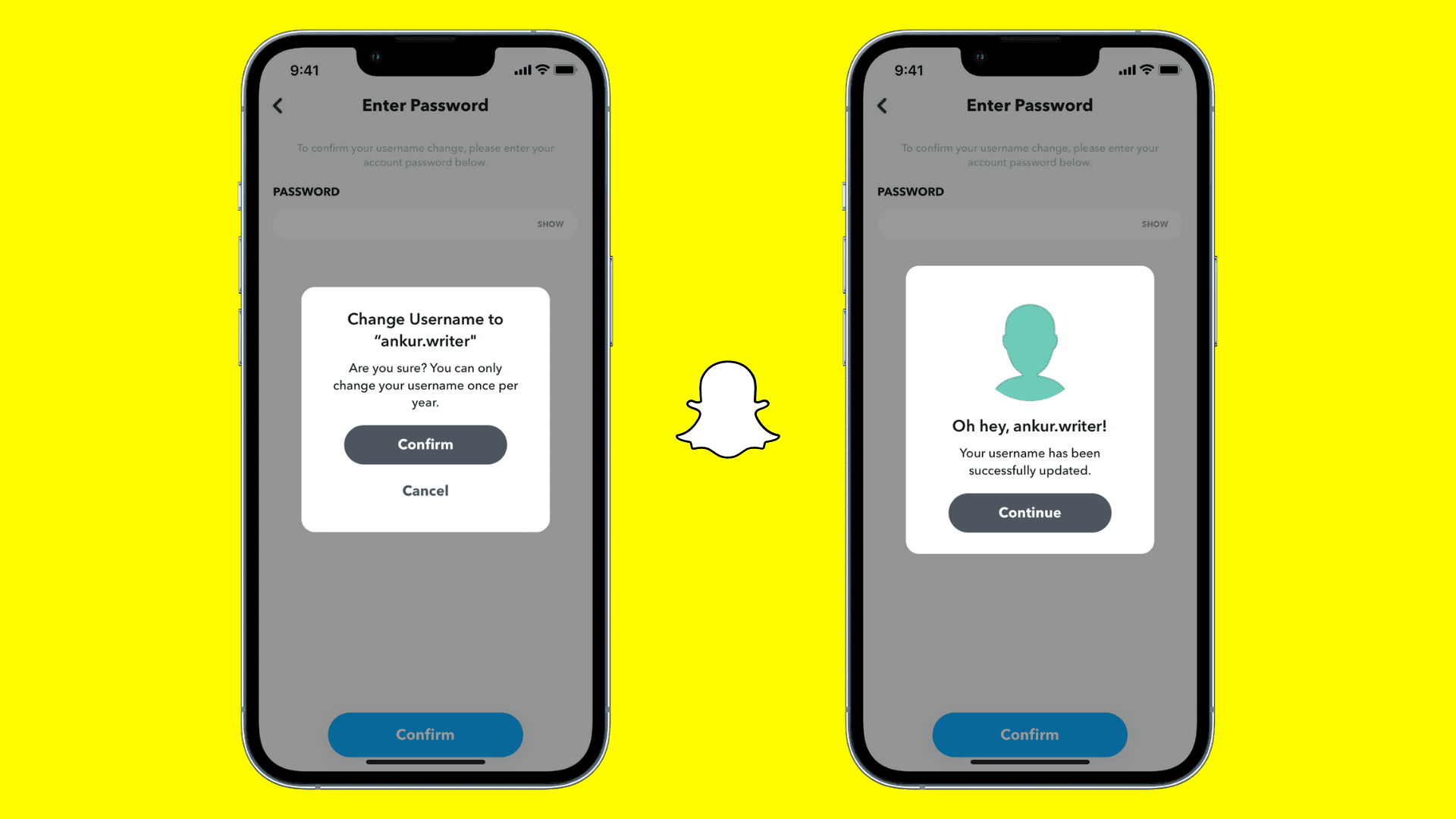
Comment changer le nom d’utilisateur de Snapchat
Auparavant, Snapchat n’autorisait pas la modification du nom d’utilisateur actuel. Tout ce que vous aviez défini était inéditable. Votre seule option était de supprimer votre compte et d’en créer un nouveau en utilisant le nom d’utilisateur souhaité. Cependant, Snapchat vous permet désormais de changer votre nom d’utilisateur, mais vous ne pouvez le faire qu’une seule fois par an. Alors, choisissez avec soin.
Assurez-vous d’être connecté à votre compte Snapchat dans l’application. Après cela, suivez ces étapes pour modifier votre nom d’utilisateur Snapchat :
1) Ouvrez Snapchat et appuyez sur votre photo de profil ou sur Bitmoji en haut.
2) Appuyez sur l’icône paramètres.
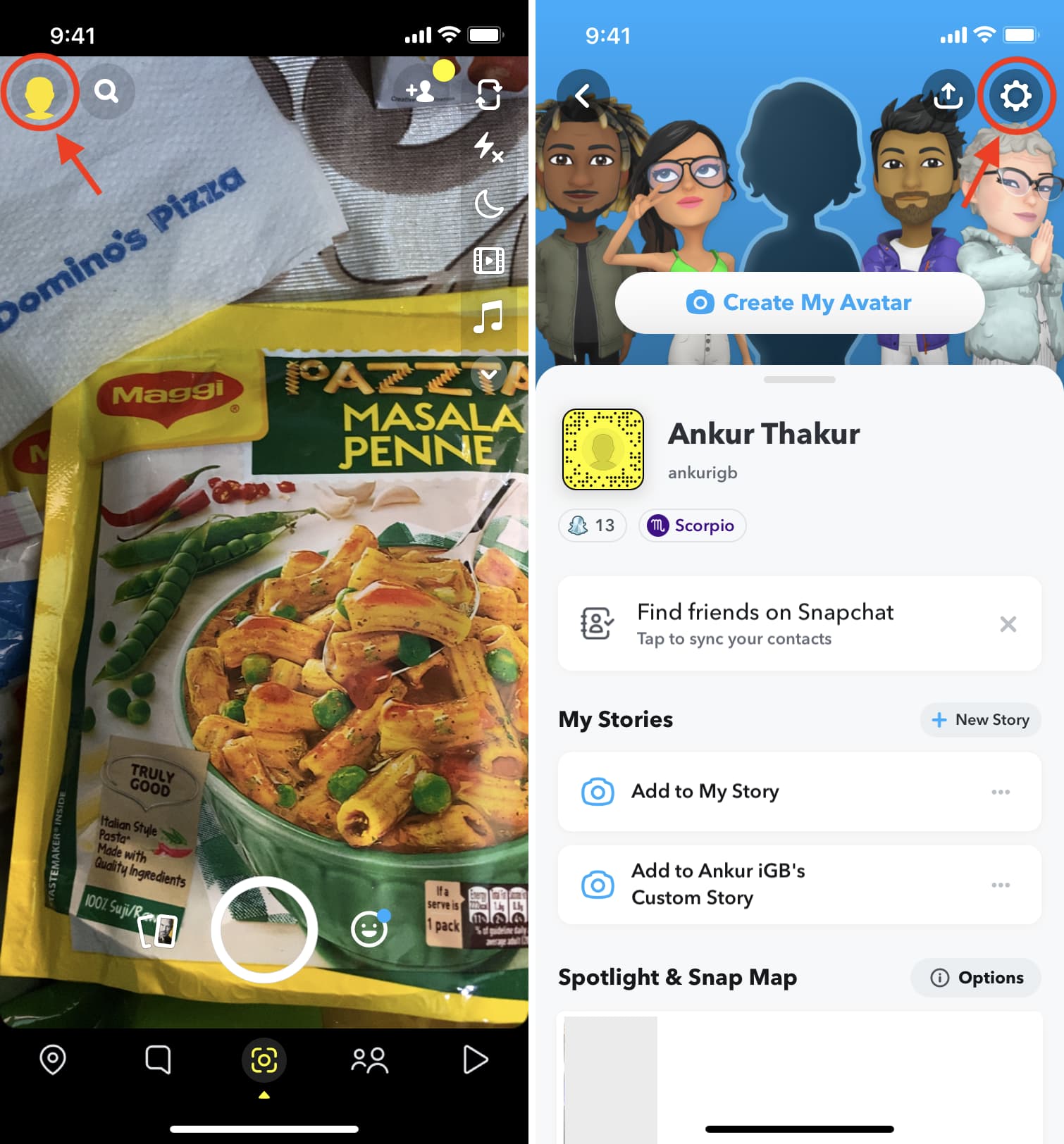
3) Appuyez sur Nom d’utilisateur.
4) Appuyez sur Modifier le nom d’utilisateur, puis appuyez sur Continuer.
5) Saisissez votre nouveau nom d’utilisateur.
6) Appuyez sur Suivant et saisissez votre mot de passe Snapchat.
7) Enfin, appuyez sur Confirmer pour modifier votre nom d’utilisateur Snapchat.
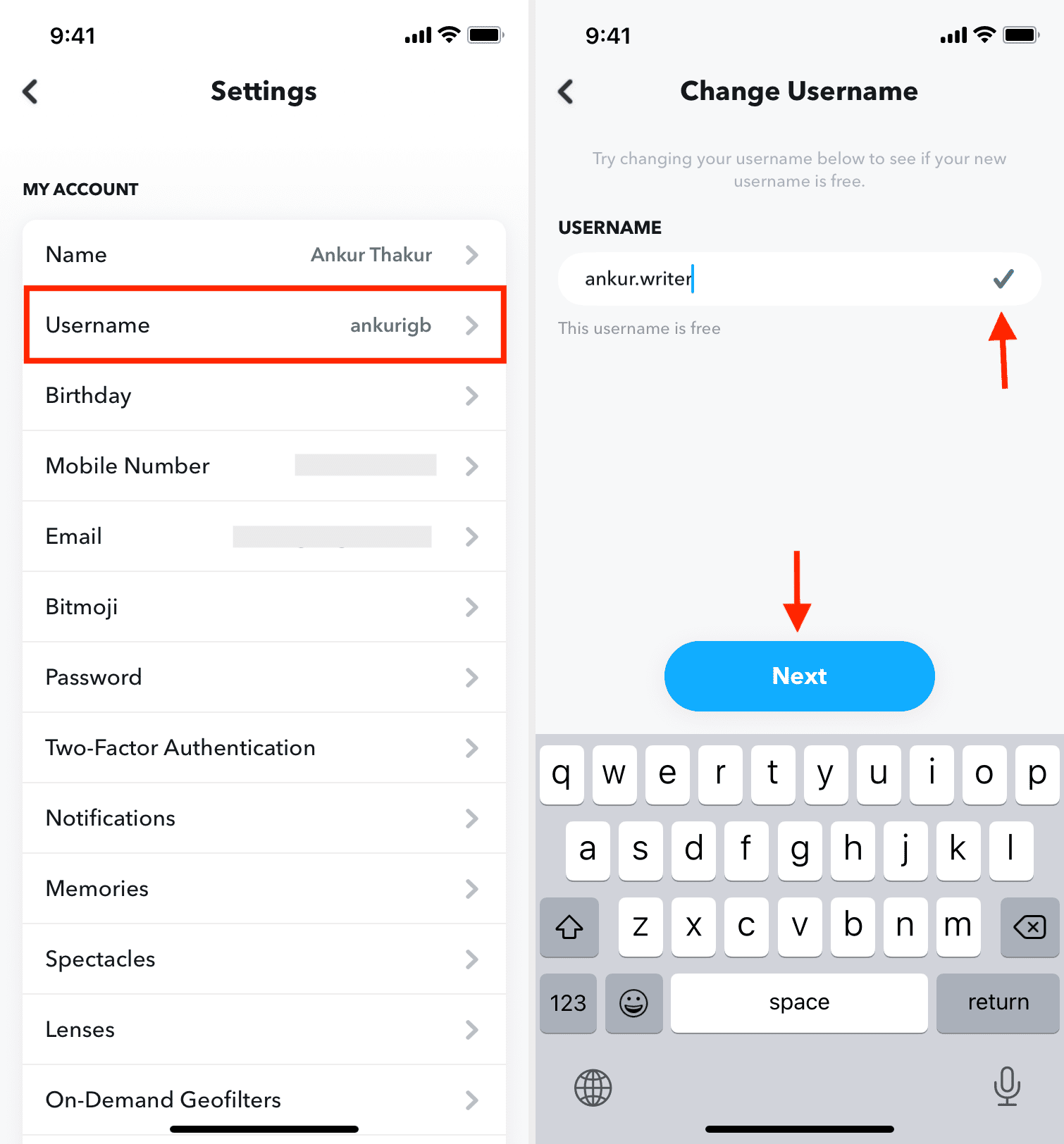
C’est tout ! Vous avez mis à jour avec succès votre ancien nom d’utilisateur Snapchat vers un nouveau. Même après avoir changé pour le nouveau nom d’utilisateur, personne d’autre ne peut prendre votre ancien nom d’utilisateur Snapchat !
Mettez à jour l’application Snapchat depuis l’App Store si vous ne voyez pas l’option de changement de nom d’utilisateur.
Comment changer votre nom d’affichage Snapchat
Votre nom est la façon dont vous apparaissez à vos amis et aux autres utilisateurs sur Snapchat. Contrairement au nom d’utilisateur, que vous ne pouvez changer qu’une fois par an, vous pouvez changer votre nom Snapchat aussi souvent que vous le souhaitez.
Voici comment changer votre nom sur Snapchat depuis l’application :
1) Ouvrez Snapchat et appuyez sur votre icône de profil ou Bitmoji en haut.
2) Appuyez sur votre nom actuel.
3) Saisissez votre nouveau nom et appuyez sur Enregistrer.
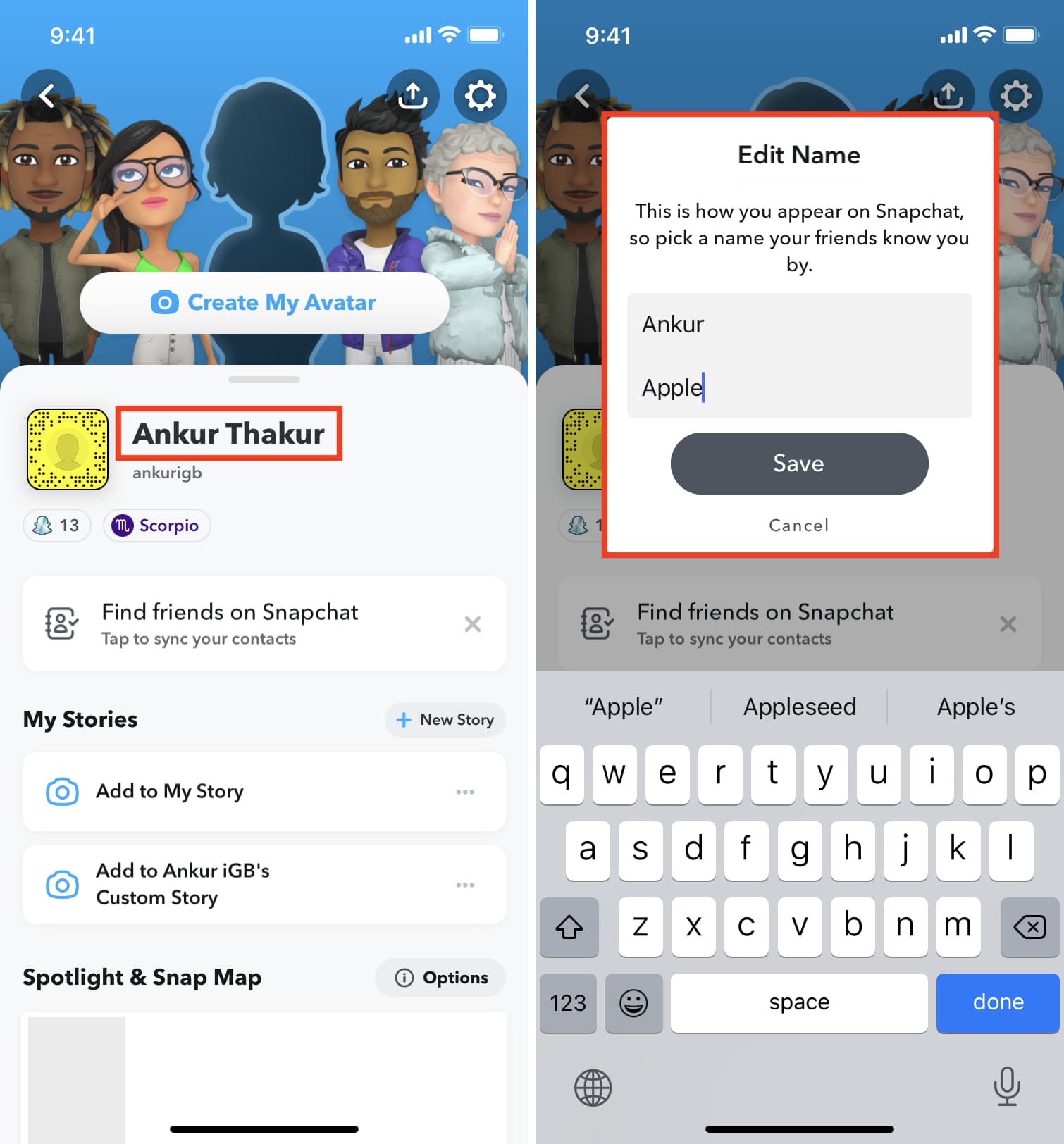
Alternativement, à l’étape 2, vous pouvez appuyer sur l’icône des paramètres > Nommez et modifiez-le.
Tutoriels associés :

